
进入PCB库文件编辑环境的操作步骤如下:
1)选择菜单栏中的“文件”→“新建”→“库”→“PCB文件”菜命令,如图11-20所示,打开PCB库编辑环境,新建一个空白PCB库文件“PcbLib1.PcbLib”。
2)保存并更改该PCB库文件名称,这里改名为“NewPcbLib.PcbLib”。可以看到,在“Project”(工程)面板的PCB库文件管理夹中出现了所需要的PCB库文件,双击该文件即可进入PCB库编辑器,如图11-21所示。
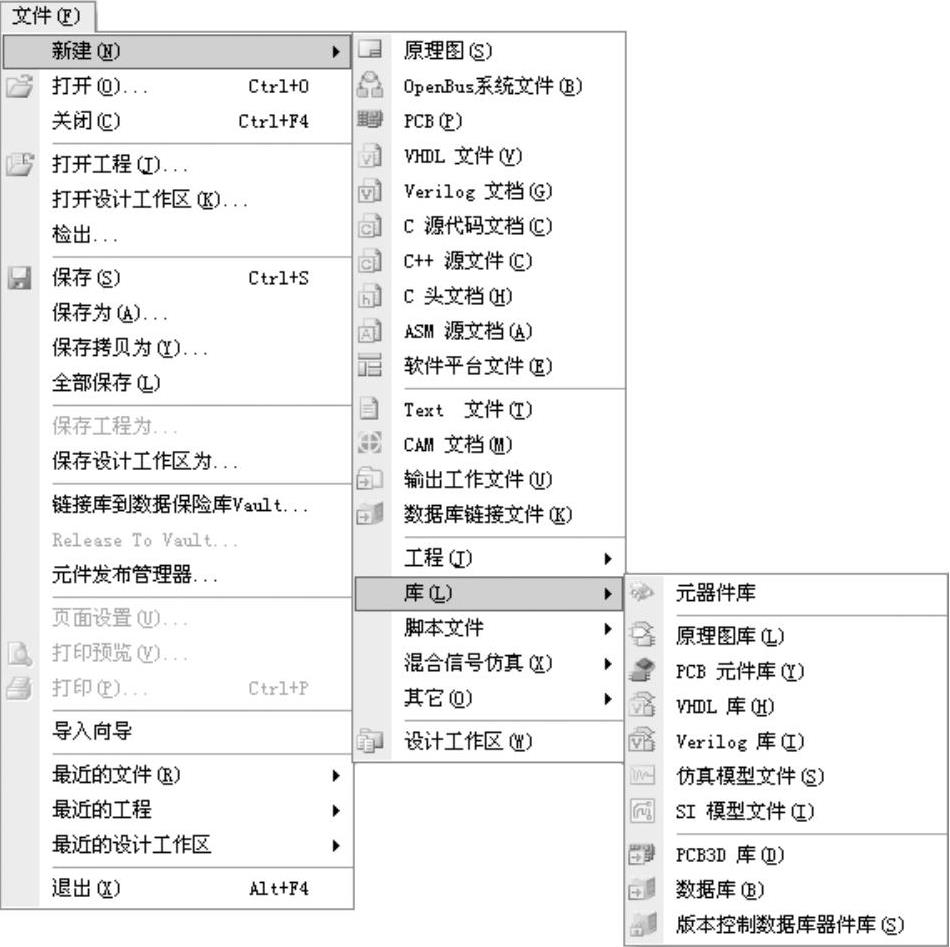
图11-20 新建一个PCB库文件
PCB库编辑器的设置和PCB编辑器基本相同,只是菜单栏中少了“设计”和“自动布线”命令。工具栏中也少了相应的工具按钮。另外,在这两个编辑器中,可用的控制面板也有所不同。在PCB库编辑器中独有的“PCB Library”(PCB元件库)面板,提供了对封装库内元件封装统一编辑、管理的界面。
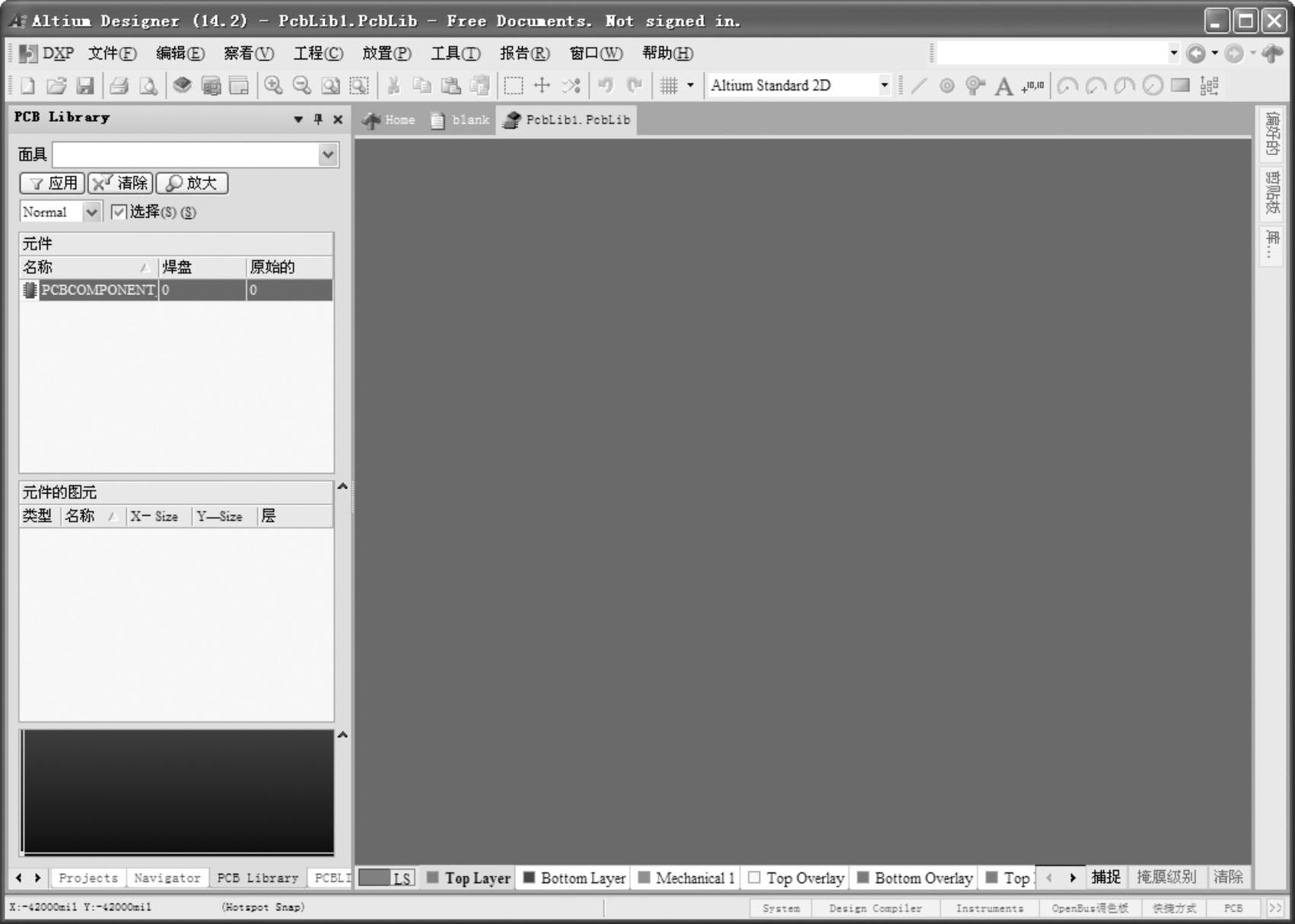
图11-21 PCB库编辑器
“PCB Library”(PCB元件库)面板如图11-22所示,分为“面具”、“元件、“元件的图元”和“缩略图显示框”4个区域。
●“面具”对该库文件内的所有元件封装进行查询,并根据屏蔽框中的内容将符合条件的元件封装列出。(www.xing528.com)
●“元件”列出该库文件中所有符合屏蔽栏设定条件的元件封装名称,并注明其焊盘数、图元数等基本属性。单击元件列表中的元件封装名,工作区将显示该封装,并弹出如图11-23所示的“PCB库元件”对话框,在该对话框中可以修改元件封装的名称和高度。高度是供PCB 3D显示时使用的。
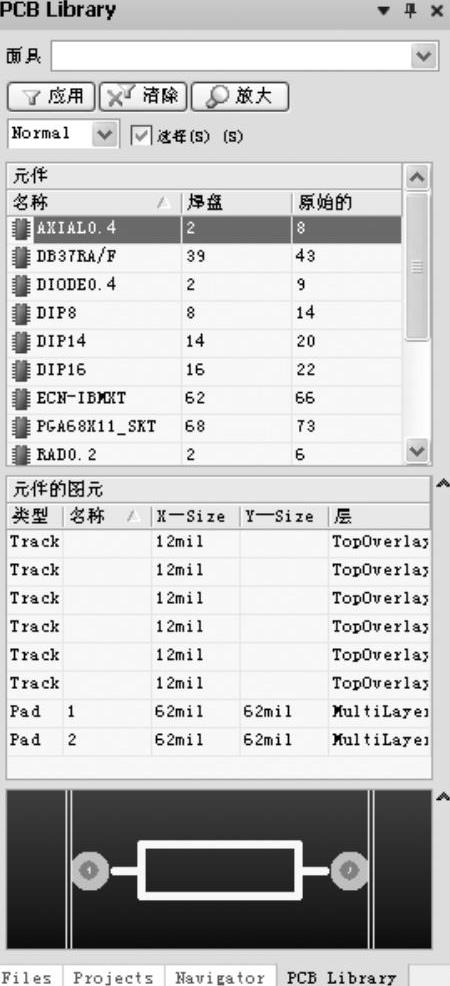
图11-22 “PCB Library”面板
在元件列表中右键单击鼠标,弹出的右键快捷菜单如图11-24所示。通过该菜单可以进行元件库的各种编辑操作。
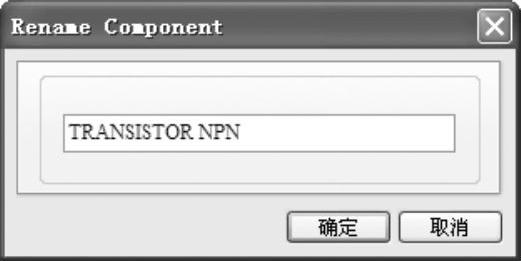
图11-23 “PCB库元件”对话框

图11-24 右键快捷菜单
免责声明:以上内容源自网络,版权归原作者所有,如有侵犯您的原创版权请告知,我们将尽快删除相关内容。




